近很多客户询问能不能扫描一个条形码再打印出来一个同样的条形码,今天给大家介绍如何使用易标签软件的“扫码打印”功能,利用打印时扫码录入的功能可以实现扫描条码自动打印标签的工作,下面就给大家介绍一下扫描一个条形码,标签打印机能立即打印指定标签的操作步骤。
扫码自动打印条码软件
新建需要打印的标签,并预先设置好相应的格式。

设置标签纸的尺寸规格
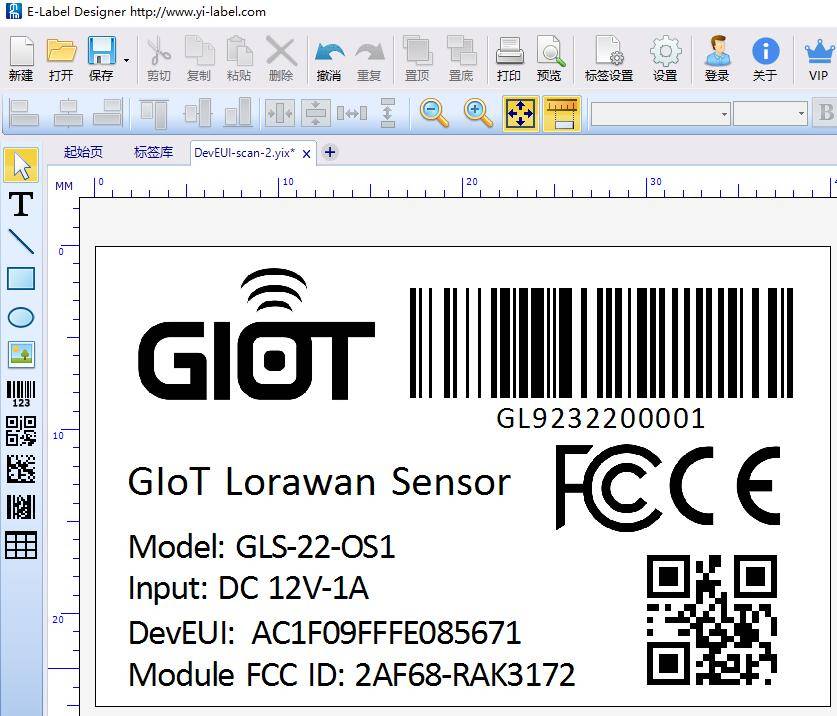
设计标签内容,并指定二维码为扫码结果。
该示例中,要求扫描二维码后打印上图标签,标签中的二维码需要和扫码结果一样,且DevEUI数据也是扫码结果。同时每张标签的条形码GL9232200001 是一个渐变的序列号条码。
设置DEvelopEUI和二维码使用相同的数据结果
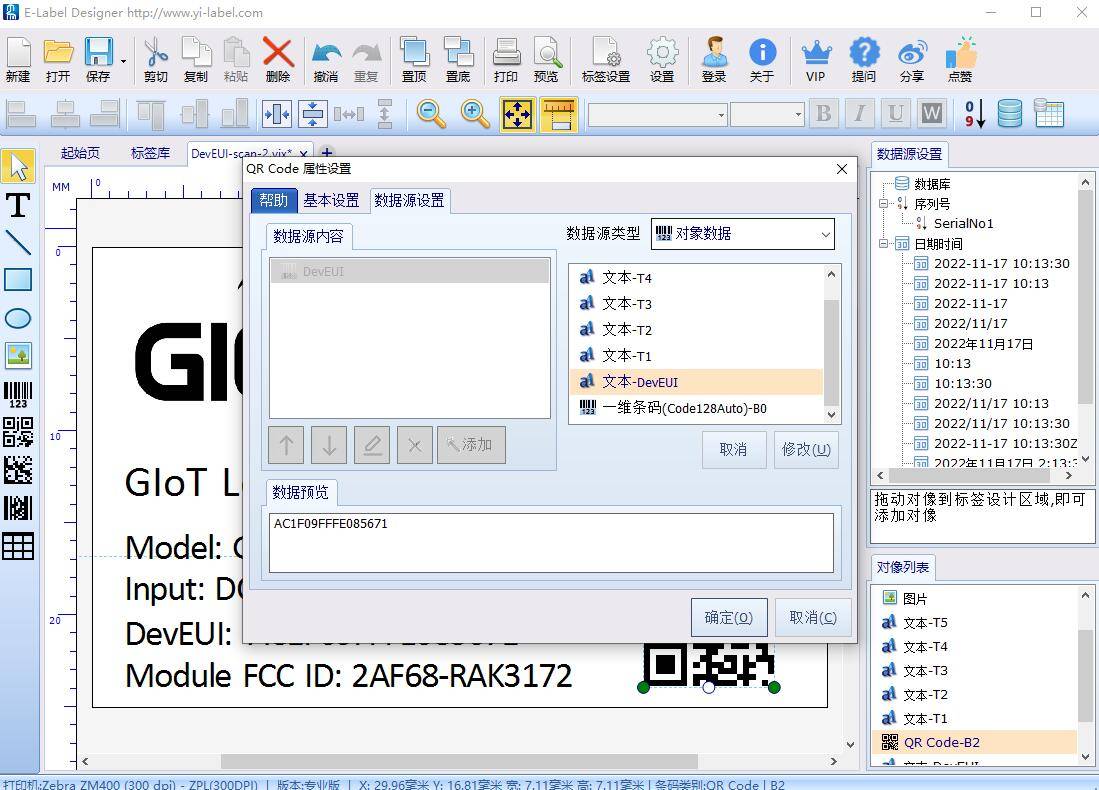
扫描二维码自动打印标签
- 光标在数据录入出,扫码二维码即可自动打印标签;
- 打印份数:可设置一次扫码打印的标签份数;
- 序列号起始值:可重新设置序列号的开始号码。
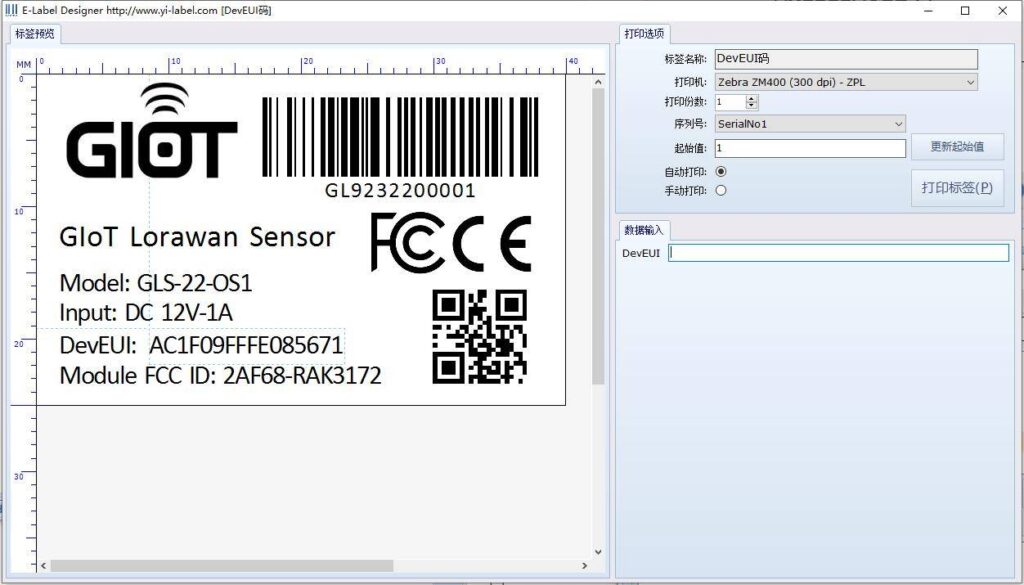
扫码自动打印界面
如果你对如何实现扫码自动打印还有更多疑问,请在这里留言。
























 896
896

 被折叠的 条评论
为什么被折叠?
被折叠的 条评论
为什么被折叠?








